手把手教你CATIA绘制模型飞机(doc 66页)
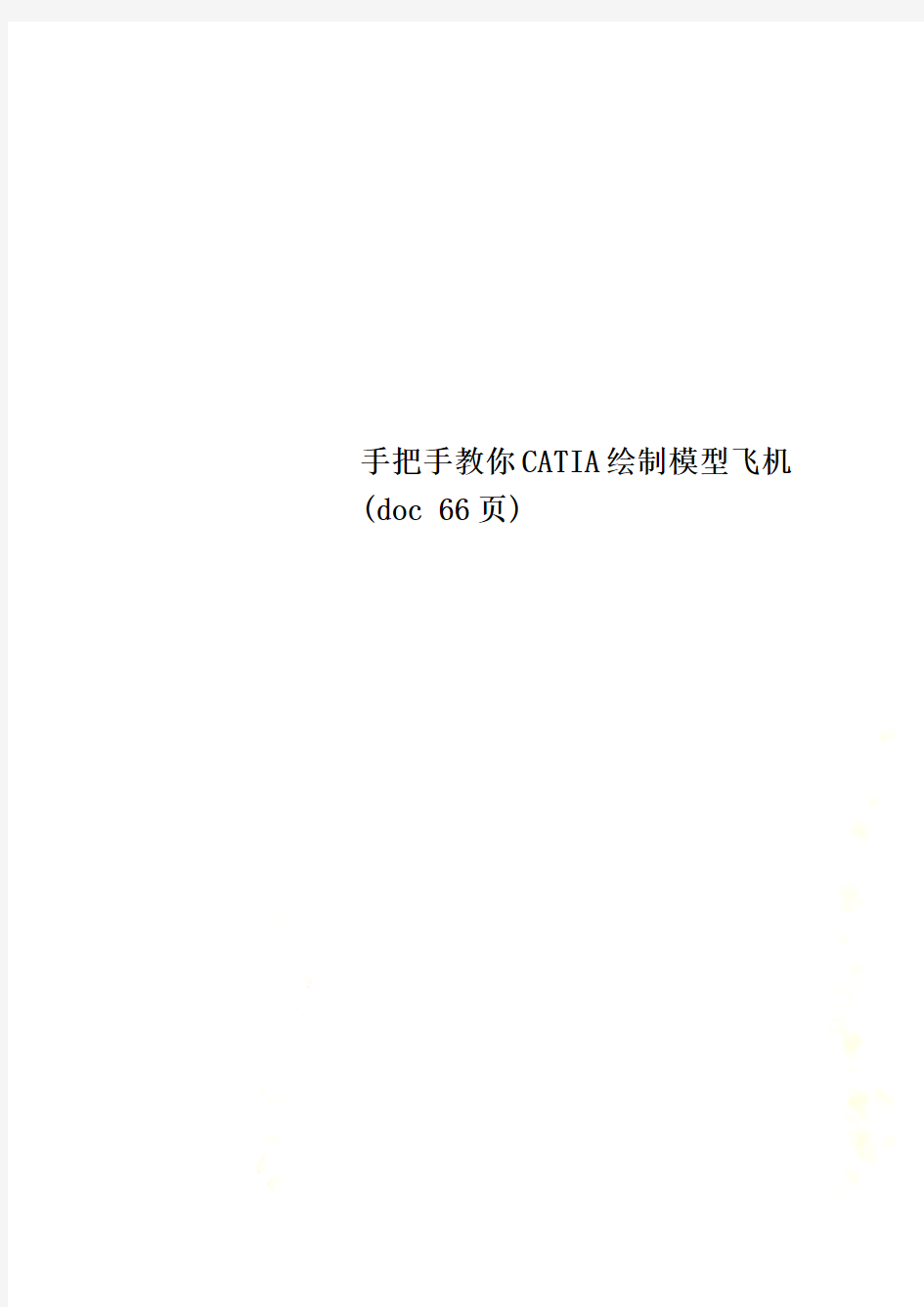

手把手教你CATIA绘制模型飞机(doc 66页)
手把手教你CATIA绘制模型飞机
说起CATIA的名字,对于很多模友来讲可能有些陌生。但如果提起法国达索公司,所有爱好飞机的人一定会觉得如雷贯耳。达索公司不仅因为其“幻影”系列战斗机和“隼”系列公务机在航空业界叱咤风云,其开发的CATIA工业设计软件更是成为目前风靡世界飞机设计软件领域的绝对老大。从波音新一代737(A01)到洛克希德马丁的F-35,以及中国国产的歼10、枭龙,都是在其平台上完成的图纸绘制工作。与传统CAD软件相比,其具有参数化设计功能,设计人员的每一步操作都会被记录下来。当对设计产品的某一个尺寸进行改动时,可以直接通过修改设计过程中的参数而得到。不需要再将所有步骤推倒重来。与其他三维设计软件相比,CATIA绝对领先的曲面设计功能,在一个熟练的设计人员手里,能够绘制出任何“你能想象得到”的曲面外形。不同于3DMAX 等美术软件的曲面功能,CATIA能够绘制出完全解析的外形曲面——也就是说,CATIA生成的曲面可以经过无数倍的放大,而仍然保持表面的绝对光滑。
CATIA已经成为世界飞机设计领域的通用技术标准,此外在汽车制造、造船及其他机械设计领域也得到了更加广泛的应用。对于航模设计而言,虽然没有真实飞机设计中许多复杂繁琐的要求,可能3DMAX就能基本满足一般用户的需要。但是,CATIA能够大大节省绘图的时间,特别是在模型细节修改调整中显著降低劳动量。因此,学习一下CATIA对于每一个喜欢航模设计的人来说,绝对是大有意义的。
相对于传统学习CATIA的书来说,我们这里更强调实用性,忽略掉一些在航模设计中很难遇到的东西,也不再一条一条学习软件中的每个命令。在绘制模型的每一个步骤中,我们用到哪儿学到哪儿。
由简入繁,我们先从设计一个兼具一点向真机性质的上单翼练习机开始做起。
螽斯A的设计
在弹出的翼型库窗口中,找到“Filter By Name”按钮和其右侧的文本框,在文本框中输入“CLARK”,软件将自动过滤出名称中包含“CLARK”的所有翼型。从左侧选择框中找到“CLARK Y”,单击使其变蓝,选择Ribs-templates —>Begin printing a rib or template for the selected airfoil,打开翼型绘制对话框。(002)
翼型绘制对话框中,只在Draw chord line(绘制翼弦)前打钩,选择确定。(003)
在翼型模板生成后,从屏幕上方找到DXF导出按钮,将翼型导出为DXF 文件。(004)
CATIA的初始准备
以上准备工作全部完成,下面开始进入我们的主要对象——CATIA软件的工作环境。相信绝大多数读者都是第一次使用,因此我们一步一步,从最开始的设置说起。
CATIA是一个随意性很大的软件,不仅在作图方面,就连其操作界面也是如此。每一个使用CATIA的设计人员都很可能拥有不同形式的设计界面,以便尽可能符合自己的绘图习惯。在第一次使用CATIA时,我们通常需要对CATIA 的使用界面进行一些处理。目前使用最广泛的是CATIA V5版本,以后的全部操作,我们都将在CATIA V5 R17版本下进行。
由于程序需要进行很多初始化工作,因此在绝大多是电脑上,进入CATIA 需要花上两到三分钟时间。在进入CATIA后,一般会自动生成一个product文
件,现在我们暂时不用管它,直接将其关闭即可。(005)
在空白页面上,单击上部菜单栏最左边的开始,可以看到里面有许多内容,其中包含机械零件设计、曲面设计、数控加工等等,可见CATIA作为工业设计软件其功能的强大。这里,我们因为是设计航模,只会用到其中很少的一部分。现在开始—>形状—>创成式外形设计。(006)
然后会弹出一个对话框,让输入新建零部件号,直接点确定即可。下面即进入了创成式外形设计模块。我们一般利用这个模块绘制模型的外形曲面。(007)这是一个没有经过调整的标准界面——很多工具都隐藏起来了,图标布置得也很没规律,一般需要我们手动调整一下。
首先将鼠标移至任何一个图标附近,单击右键,可以看到所有能够显示的工具条。一般情况下可以打开图形属性工具条,关掉ENOVIA V5。(008)
仔细观察,可以看到工具条在屏幕右下角处显示一个很淡的“》”图标,这表示由于屏幕大小限制,有一部分图标无法显示。为了显示所有图标,我们还需要进一步改变工具条的位置。(009)
